Windows 8 - part 2
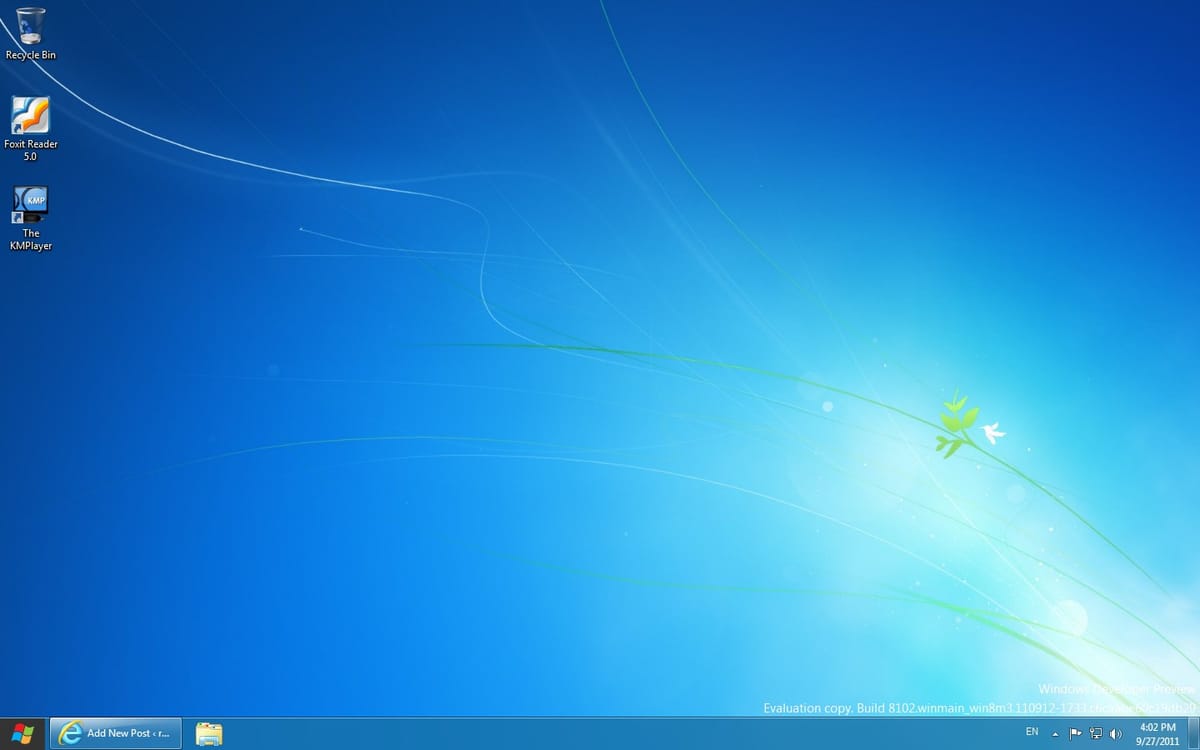
După ce în postulanterior, unul din cele mai comentate posturi de pe acest blog (și cu comenturi lungi, gândite și pline de fanboy-ism, nu doar ceva gen „k thx bye”), am descris interfața Metro UI de la Windows 8, acum voi descrie schimbările din restul sistemului de operare.
După cum se vede, nu îi nicio diferență față de 7 în momentul în care deschidem interfața clasică, mai puțin butonul de Start, al cărui designer ar trebui împușcat. Sper că vor face ceva design mai normal, care să se potrivească cu restul interfeței (mai transparent și mai 3D), până va fi lansat.
Dacă mergem cu mouseul pe chestia gri de la Start, va apărea același meniu ca și în Metro UI, iar făcând click pe ea, intrăm în Metro UI.
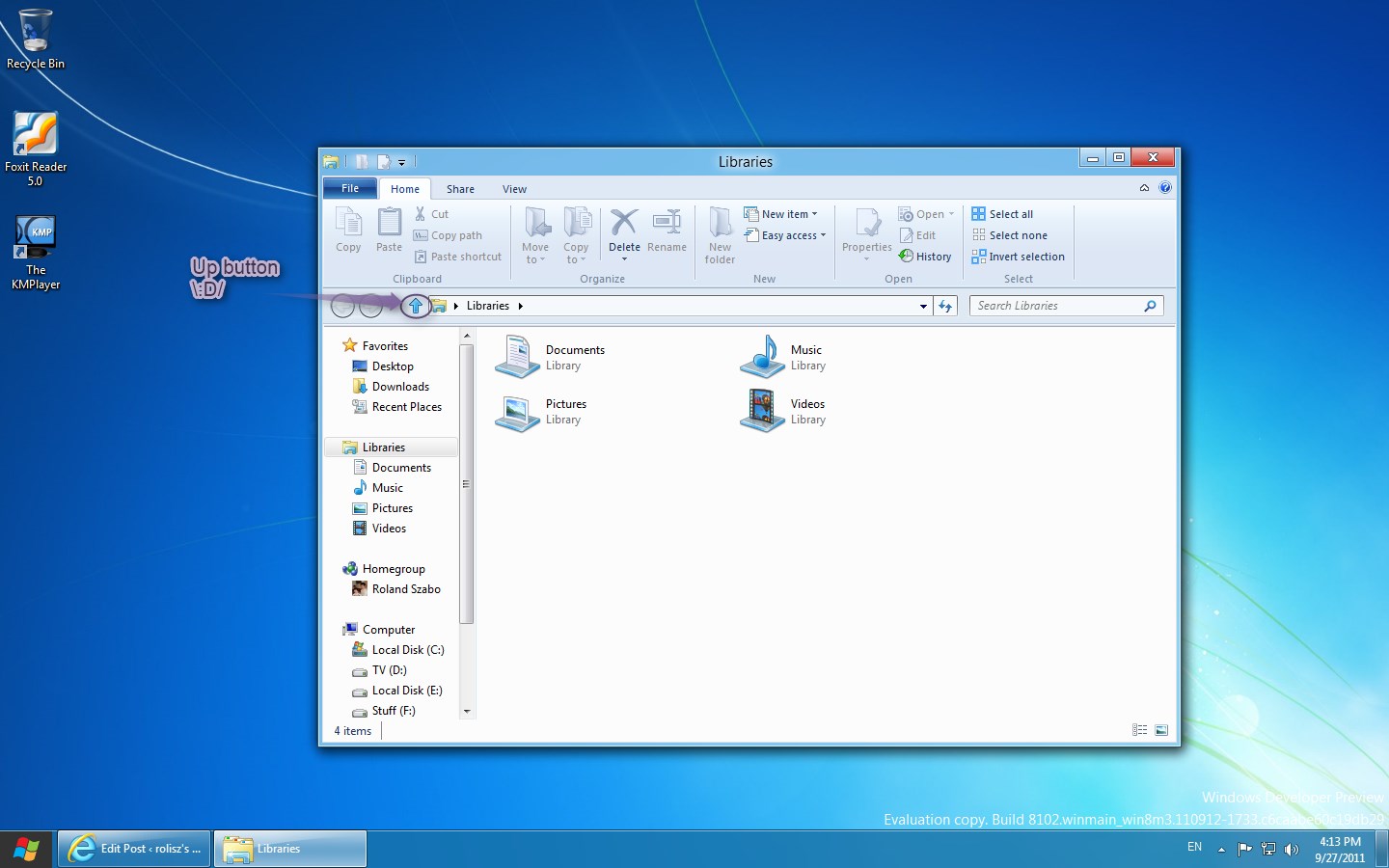
Dacă în schimb deschidem un folder... new stuff stares at us. Most importantly: avem iarăși buton Up \:D/. Vai ce enervant era să navighezi prin foldere doar cu Back. Oh, și avem și Ribbon UI. Acesta este o versiune expandată, cu iconițe mari, a meniului vechi. Și este context-sensitive. În mod normal avem doar 4 meniuri: File, Home, Share și View. Ribbonul poate fi închis cu săgeata de la capătul rândului și astfel rămân doar butoanele de meniu (deci nu pierdeți spațiu față de interfața veche).
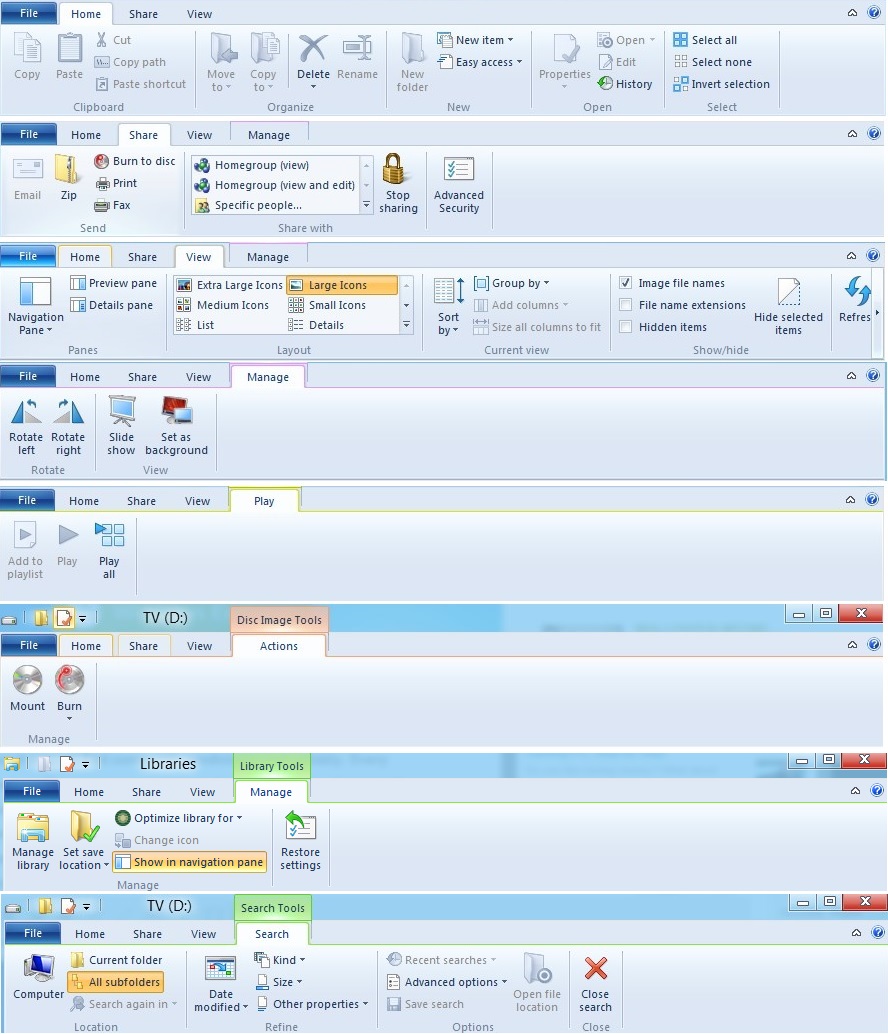
Home conține opțiunile des folosite, cum ar fi Copy-Paste, Copy path, Move/Copy-to, Properties, Invert Selection etc. Share conține exact ceea ce spune numele - trimitere prin e-mail, scriere pe DVD, arhivare și sharing permissions. View conține opțiunile de prezentare a folderului - după ce să fie ordonat, cât de mari să fie iconițele șiiii, last but not least, file name extensions și hidden items. Ar trebui să primească o medalie tipul care a inclus și aceste două chestii. În momentul în care sunt selectate poze, apare un meniu Picture Tools, care conține opțiuni pentru a roti imaginea, a le vedea pe toate în slideshow sau pentru a seta ca fundal. Fun fact: dacă sunt selectate mai multe imagini și alegem „Set as background”, acestea se vor schimba automat (cred că era ceva de genul și în Win 7, dar nu așa de simplu de setat). Dacă avem selectate videouri, apare meniul Video Tools, care deocamdată e extrem de sărăcăcios: Add to playlist, Play și Play All. Și merge doar pentru videouri pe care le redă Windows Media Player.Un alt meniu existent este, *drumrolls*, Disk Image Tools. Acesta ne oferă posibilitatea să montăm imagini ISO (și VHD, cred) sau să le scriem pe DVD. Buh-bye Daemon-Tools. Mai este meniul Library Tools, care setează opțiunile legate de librării. Cum acestea sunt set&forget, puteau să fie ascunse, că doar o singură dată le-aș fi folosit pe instalare. Un meniu extrem de useless: Compressed Folder Tools, care are o singură opțiune, Extract all. Încă un meniu useless este Shortcut Tools, care conține un singur buton, și anume Open Location. Chestie pe care o faci oricum cu un dublu-click. :| Ultimul meniu pe care l-am găsit: Search Tools. Acesta este un înlocuitor superb la căutatul pe Google a cum găsesc ceva pe hard cu parametri ciudați (mărime, căutare în conținut, data modificării etc)^1^.
Așa cum sunt acuma, meniurile context-sensitive nu sunt foarte utile. Poți face prea puține cu pozele, să nu mai vorbim de videouri. Dar dacă va fi posibilitatea de a le extinde, ar fi super. Gândiți-vă, cu un click să aplicați efecte din Photoshop mai multor poze, să puteți căuta cu Everything pe tot hardul, să încărcați videouri pe Youtube direct din folderul lor, să folosim 7-zip pentru despachetare (cu opțiunile lui desigur) etc.
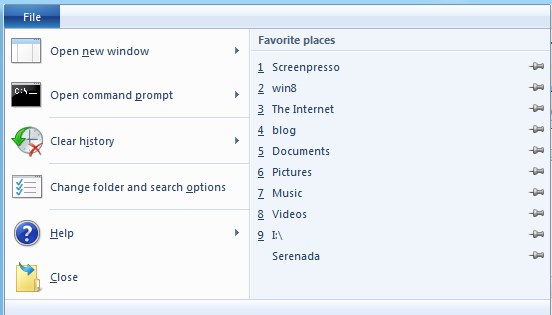
Meniul File este dropdown, deci se diferențiază de celelalte. De aici avem acces la locurile cele mai des accesate, la opțiunile de folder și putem deschide un Command Prompt în folderul curent. Listary, you better step up your game.
Desigur, nu putea să lipsească nici Quick Acces Toolbar. Aceasta este formată din iconițele mici de deasupra meniului Ribbon. Din start are butoane pentru a crea un folder nou și pentru a vedea proprietățile folderului curent. Cu un click dreapta pe butoanele din Ribbon putem adăuga orice aici.
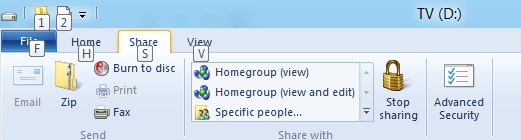
Dacă apăsăm butonul Alt când este deschis un folder, ne vor apărea lângă butoanele din meniu literele pe care sunt shortcuturile pentru butonul respectiv. Și dacă de exemplu intrăm în meniul File așa, apoi apar shortcuturile specifice meniului File lângă butoane.
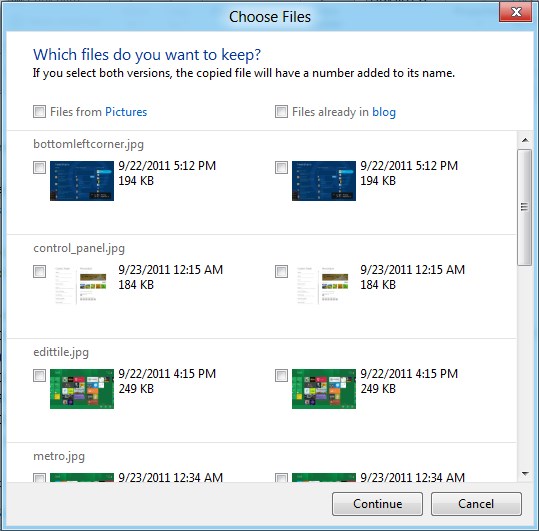
O altă inovație este în domeniul copiatului de fișiere. Dacă sunt conflicte de nume, va apărea o căsuță de unde putem alege ce să facem: înlocuim toate, sărim peste toate sau alegem noi care să le păstrăm. Primele două fac ce făceau până acuma. Dar dacă alegem ultima opțiune o să avem o comparație între fișierele care au același nume, alături
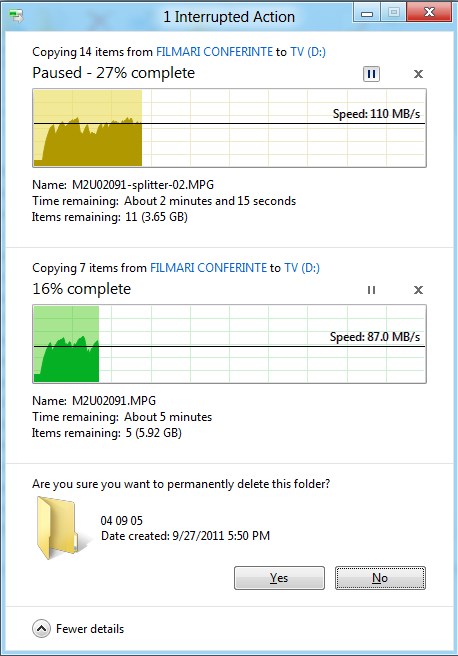
de data modificării lor, mărimea lor și, dacă sunt imagini, un thumbnail al lor. Căsuța care conține informația despre copiere în sine a fost înnoită și ea. Pe lângă faptul că acuma afișează un grafic al vitezei în funcție de progres, putem pauza copierea. De asemenea, dacă începem mai multe operații de copiat sau șters, acestea nu vor deschide fiecare câte o fereastră nouă, ci se vor atașa ferestrei deja existente, așa că putem ușor, cu o singură privire, să vedem cum stă fiecare operație și să le pauzăm sau pornim. Goodbye TeraCopy, it was nice knowing you.
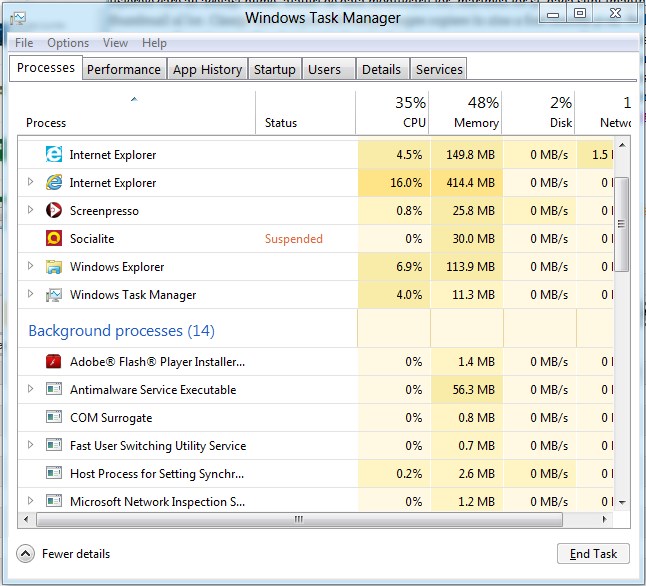
Task Manager a fost și el updatat în sfârșit. În Processes sunt separate aplicațiile de Background Processes și de Windows Processes. Pe lângă resursele CPU și RAM, arată și activitatea proceselor pe harddisk și pe rețea. Toate sunt codificate color, cele care nu folosesc o cantitate măsurabilă dintr-o anumită resursă sunt colorate alb, cele care folosesc puțin sunt de o culoare gălbuie foarte deschisă, tot așa până la un galben închis pentru aplicațiile care consumă foarte mult. De asemenea, se pot vedea și aplicațiile suspendate din Metro UI, care consumă vreo 30Mb RAM^2^. Un click dreapta pe procese ne oferă opțiunea de a termina procesul, de a crea dump file, de a alterna între a prezenta procentaje sau valori absolute pentru resursele consumate, de a merge în details la procesul care corespunde (util când numele procesului nu seamănă deloc cu numele programului), de a deschide locația fișierului și de a căuta pe Internet detalii despre acel proces (util pentru a afla mai repede informații despre procese dubashe ).
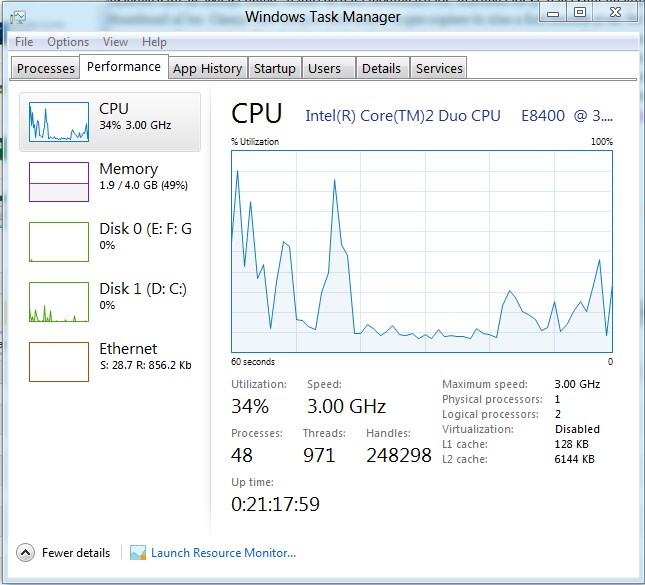
Tabul Performance a primit și el un upgrade Metro style. Sunt câteva taburi noi, cum ar fi App History, care arată consumul cumulat de resursele al aplicațiilor „moderne” (Metro). Taburile Users și Details sunt cam la fel ca în varianta veche. Startup e un tab nou care arată ce aplicații pornesc la Startup și oferă opțiunea de a le dezactiva cu două clickuri. De asemenea, mai zice și ce impact au asupra timpului de pornire. Deocamdată e doar Low, Medium sau High. Sper să poată oferi și ceva detalii mai concrete. Dar oricum, bye-bye Soluto. Ultimul tab este Services, care oferă posibilitatea de a administra serviciile Windows, fără a fi nevoit să deschidem programul Services.
Internet Explorer 10 în această interfață arată la fel ca IE9, doar că îi cel mai standards-compliant browser to date. Am fost impresionat de faptul că nu a trebuit să fie repornit când am instalat Flash Playerul. Din păcate, nu joacă bine cu Wordpress, trebuie să îl folosesc în compatibility mode. Spell-checkingul nu e nici el cel mai tare: dacă vreau să editez ceva care am scris la mijlocul unui paragraf mi se tot blochează scrisul literelor, dar dacă adaug la sfârșit de paragraf nu e nicio problemă.
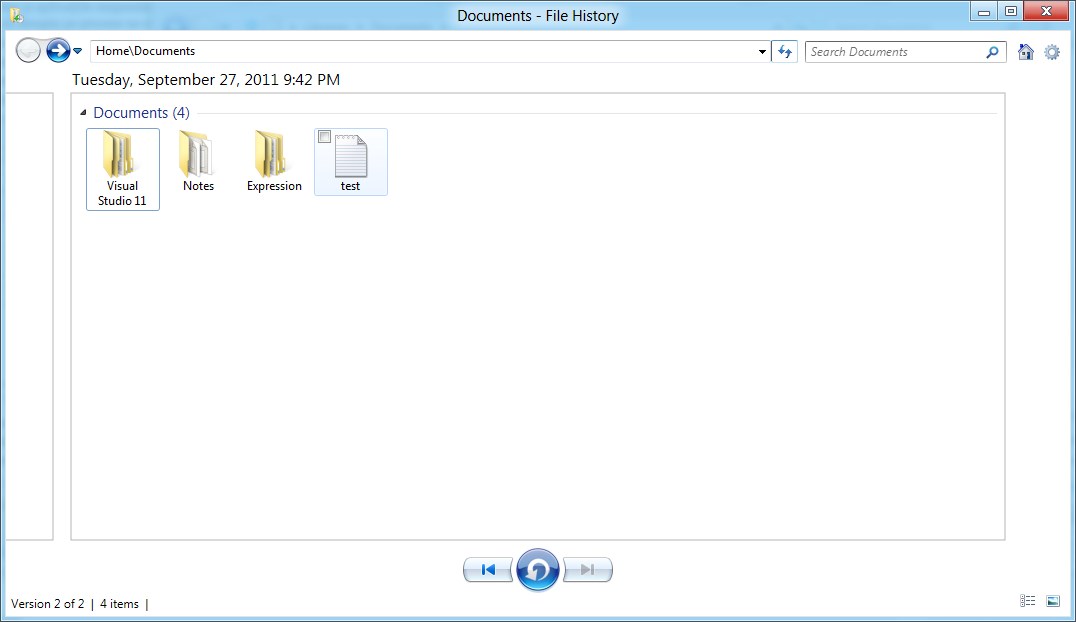
O chestie nouă este File History. Acesta ar vrea să fie un fel de backup automat/sistem de versionare. Dar sunt câteva probleme cu el (în afară că e buggy și la prima încercare s-a închis cu eroare): nu poți face ca doar anumite fișiere să fie salvate, ci din start folderele Libraries, Desktop, Contact și Favorites sunt salvate o dată pe oră. Se poate schimba intervalul de salvare, dar folderele nu. Se pot exclude foldere care să nu fie salvate, dar nu se pot adăuga unele noi. Trebuie adăugate mai întâi acestea într-o librărie și apoi sunt salvate de către File Recovery. În rest e frumos că ai previewuri la fișiere înainte să le restaurezi.
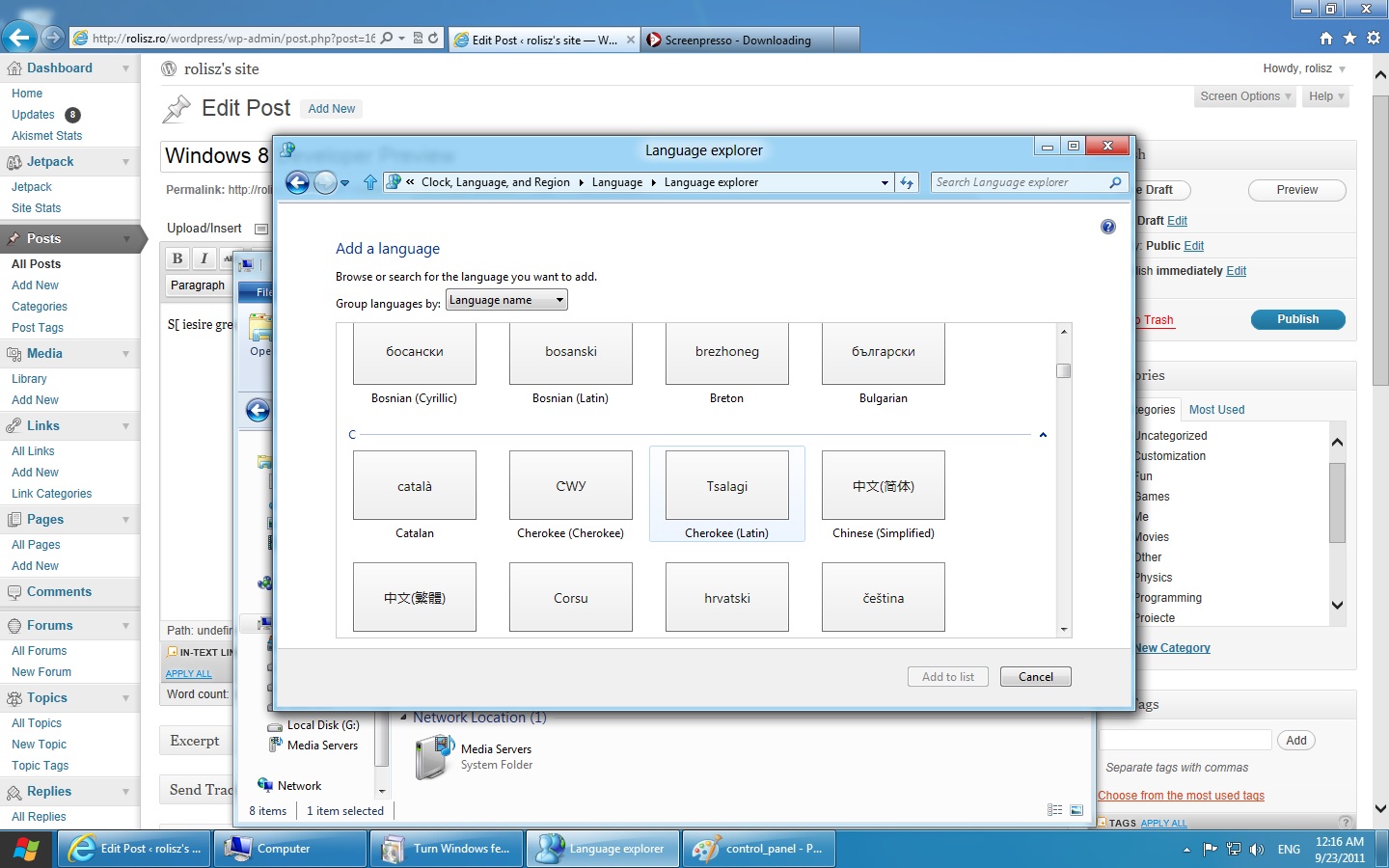
Încă câteva chestii mărunte pe care le-am observat: interfața de adăugare de keyboard layouts s-a înnoit, făcând mai mari limbile, care includ acuma un preview al literelor.
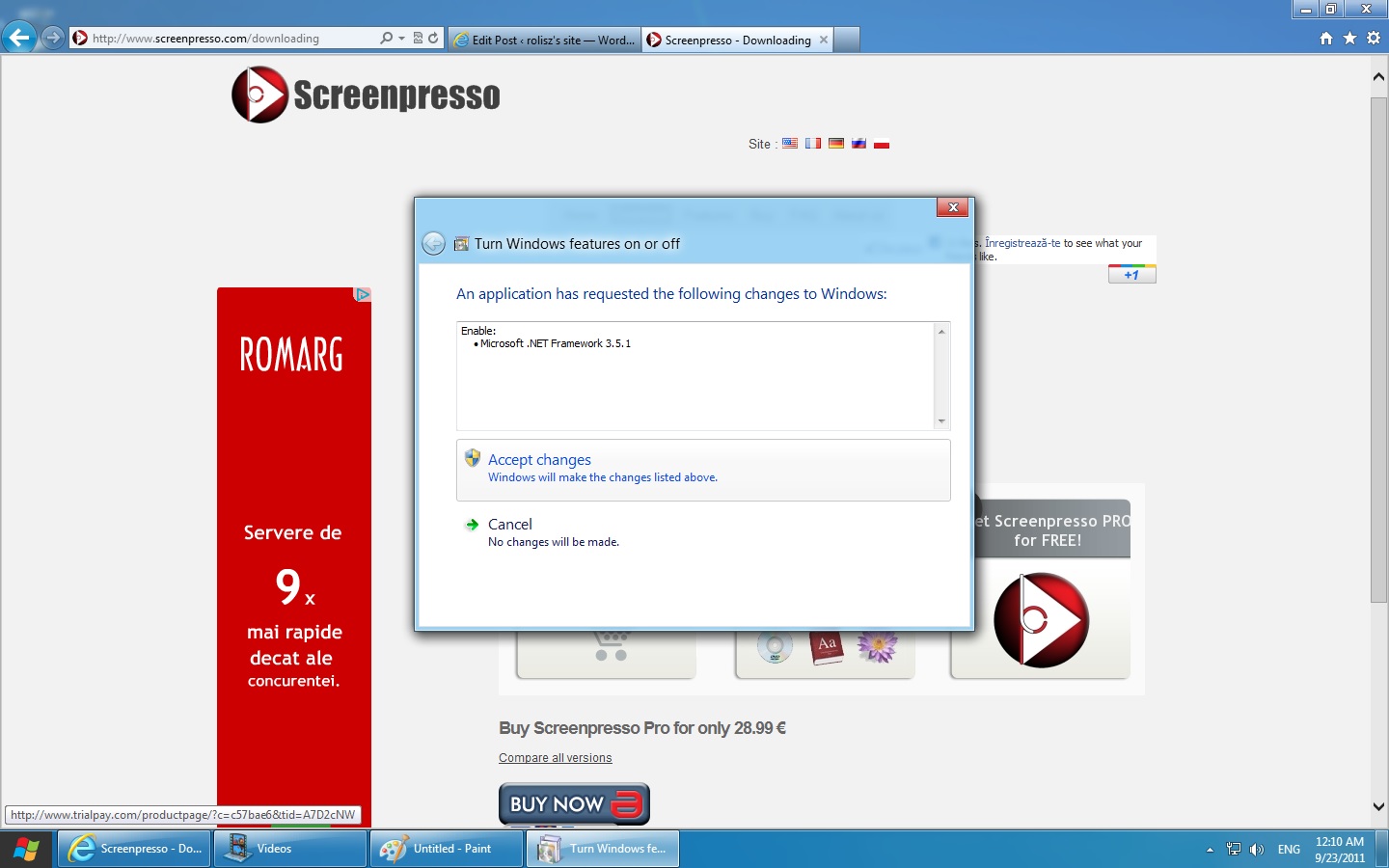
De asemenea, când o aplicație are nevoie de .NET framework de o altă versiune decât cea instalată, apare fain frumos un prompt pentru instalarea acestuia. Problem is said promp takes forever to finish installing. Nu știu dacă și alte pluginuri/frameworkuri provoacă aceași reacție sau doar .NET. Din Control Panel avem două opțiuni de „reîmprospătare” a calculatorului: Refresh și Reset. Primul nu se atinge de fișierele personale, dar face Windowsul să se miște mai bine, iar al doilea este pentru a aduce calculatorul la un nivel 0, fără vreo informație personală, util pentru situațiile în care vrem să dăm calculatorul la altcineva.
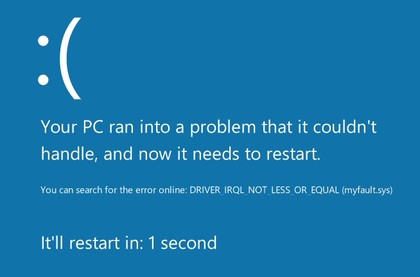
BSOD a fost și el modernizat și acuma e chiar cute, nu mai e scary deloc.
Ce lipsește încă e Metro Reader, aplicația integrată în Windows pentru deschis PDF-uri. Lipsește și PowerShell 3.0 (linia de comandă de 1000 de ori mai tare decât cea normală). Lipsește și integrarea completă cu SkyDrive. Deocamdată se sincronizează doar profilul de utilizator. Sper că această situație va fi rezolvată și nu va mai trebui instalat separat Windows Live Mesh.
Deocamdată e sunt mulțumit de Win8, mai ales că e un produs pre-beta. Sper că până vor lansa produsul final să asculte de sugestiile testerilor și să repare problemele care s-au mai găsit în această versiune.
1. Maestre Dodo, să te văd pe tine cu memoria ta text-based cum ții minte toți parametrii ăștia
2. Cât un ArchLinux bine optimizat


